Vous cherchez un bon moyen de convertir votre vieuxcollection de CD physique en fichiers numériques sous Linux? Si c'est le cas, nous sommes là pour vous. Dans cet article, nous verrons exactement comment transformer des CD de musique en fichiers numériques et les convertir afin qu’ils puissent être téléchargés dans le nuage. Linux propose de nombreux programmes permettant de sauvegarder des CD de musique, mais Gnome Sound Juicer est de loin le plus convivial.
Installer Sound Juicer
Pour l'installer, ouvrez un terminal, sélectionnez votre système d'exploitation ci-dessous et entrez la commande pour commencer.
Pour utiliser Gnome Sound Juicer, vous devez utiliser Ubuntu, Debian, Arch Linux, Fedora ou OpenSUSE.
Ubuntu
sudo apt install sound-juicer
Debian
sudo apt-get install sound-juicer
Arch Linux
sudo pacman -S sound-juicer
Feutre
sudo dnf install sound-juicer
OpenSUSE
sudo zypper install sound-juicer
Autres Linux
Sound Juicer est un ancien programme. En conséquence, il est disponible sur la plupart des distributions Linux sans problème. Pour l'installer, ouvrez Gnome Software, KDE Discover ou utilisez le terminal pour rechercher dans votre gestionnaire de paquets «sound-juicer» et installez-le. Vous ne le trouvez pas? Ne vous inquiétez pas! Le projet Gnome propose des versions du code source de cette application téléchargeables. Prenez la dernière version du code source et lisez le fichier. INSTALLER apprendre à le compiler.
Après avoir installé correctement le Gnome Sound Juicer, ouvrez-le et passez à la partie suivante du didacticiel.
Utiliser Sound Juicer

Sound Juicer est un outil utile car il permet de numériserles données sur un CD audio, convertissez les fichiers et enregistrez-les sous différents formats sur votre PC Linux. Pour commencer, ouvrez votre lecteur de disque CD / DVD et placez-le sur le CD audio. Sound Juicer devrait automatiquement détecter la présence d’un CD de musique dans le lecteur. Sinon, fermez l'application et rouvrez-la.
Remarque: Sound Juicer ne se lancera pas s'il ne détecte pas de lecteur de CD / DVD connecté à votre PC Linux. Si vous prévoyez d'utiliser un lecteur de disque USB externe, connectez-le avant d'exécuter le programme.
L'application devrait instantanément lire le CD. En outre, il essaiera d’utiliser la base de données Music Brainz pour détecter et attribuer automatiquement des métadonnées à ce qu’il pense être l’album. Si votre album n’a pas été détecté, le bouton «Modifier l’album» apparaîtra. Cliquez sur ce bouton et ajoutez manuellement les métadonnées id3 de l'album.
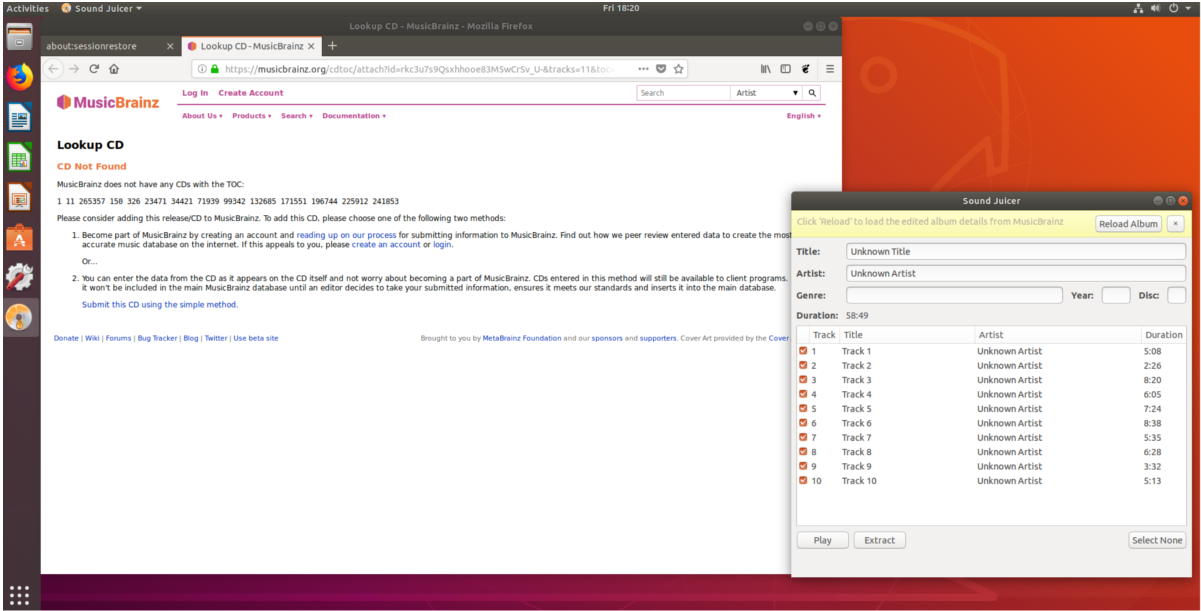
Lorsque toutes les informations du CD de musique sont ajoutées,Cliquez sur le bouton «Sélectionner tout», puis sur «Extraire» pour convertir les pistes audio du CD en fichiers de musique OGG. Tous les fichiers, une fois que vous avez terminé avec l'application Sound Juicer, seront sauvegardés dans un dossier (avec le nom de l'artiste) à l'intérieur de / home / nom d'utilisateur / Musique /.
Conversion de fichiers OGG
À ce stade, c’est une bonne idée de souligner queSound Juicer convertit les pistes audio d'albums au format OGG. C'est un format open source qui bénéficie d'un support plutôt bon sur de nombreux systèmes d'exploitation. Toutefois, si vous envisagez de télécharger votre musique sur Google Play Music, Amazon Music ou autres, ce format n’est pas adapté.
Sound Juicer ne peut enregistrer dans aucun autre format, vous devez donc également installer un encodeur. Sous Linux, le meilleur encodeur à utiliser est FFmpeg. Il utilise la ligne de commande, mais c’est l’outil le plus rapide et le plus polyvalent à utiliser pour ce travail. Ouvrez un terminal et installez FFmpeg sur votre PC.
Ubuntu
sudo apt install ffmpeg
Debian
sudo apt-get install ffmpeg
Arch Linux
sudo pacman -S ffmpeg
Feutre
sudo dnf install ffmpeg
OpenSUSE
sudo zypper install ffmpeg
Autres Linux
Besoin de FFMpeg sur votre PC Linux? Rendez-vous sur le site officiel et apprenez à le construire à partir des sources. Sinon, recherchez “ffmpeg” dans le gestionnaire de paquets de votre distribution Linux et installez-le.
Maintenant que FFmpeg est pris en charge, revenez à la fenêtre du terminal et CD dans le ~ / Musique répertoire sur votre PC Linux. Dans cet exemple, notre CD de musique est intitulé «Artiste inconnu». Le vôtre peut différer.
cd ~/Music
Ensuite, utilisez le LS commande pour révéler le contenu de La musique. Recherchez le dossier Artist qui correspond à ce que vous venez de sauvegarder dans Sound Juicer.
ls
CD dans le dossier de l'artiste.
cd Unknown ArtistUnknown Title
Exécutez la commande de conversion. Veuillez noter que vous devrez le faire pour chaque fichier individuel. Dans notre exemple, nous avons 10 fichiers OGG, donc FFmpeg doit convertir 10 fois différents.
Remarque: assurez-vous de remplacer «nom de fichier de piste enregistrée» et «nouveau nom de fichier de piste» par chaque fichier que vous souhaitez convertir.
ffmpeg -i saved-track-file-name.ogg new-track-file-name.mp3
Maintenant que tous les fichiers OGG sont des fichiers MP3, vous pouvez supprimer les anciens fichiers OGG en toute sécurité:
rm *.ogg
En utilisant un joker, RM ne supprimera que les fichiers avec OGG extension. Les nouveaux fichiers MP3 générés par FFmpeg restent au même endroit que les originaux.









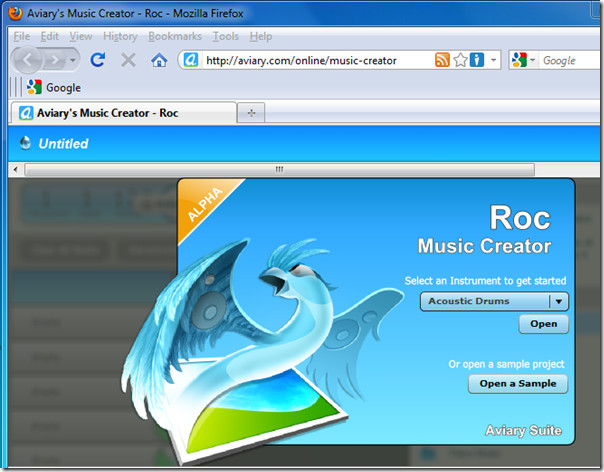



commentaires